Come Installare Manualmente la Tua eSIM Yoho Mobile (Senza Codice QR)
Bruce Li•Sep 20, 2025
Non vedi l’ora di partire, hai acquistato la tua eSIM Yoho Mobile, ma il codice QR non ne vuole sapere di funzionare. Non preoccuparti, è un inconveniente comune con una soluzione molto semplice. Che la tua fotocamera faccia i capricci, che tu non abbia ricevuto l’email o che il codice sia illeggibile, puoi comunque connetterti in pochi minuti utilizzando l’installazione manuale.
Questa guida ti mostrerà i passaggi esatti per installare manualmente la tua eSIM su dispositivi iOS e Android. Nessuna fotocamera necessaria! Se è la prima volta che usi una eSIM e vuoi vedere quanto è facile, perché non provi prima la nostra prova gratuita eSIM senza rischi?
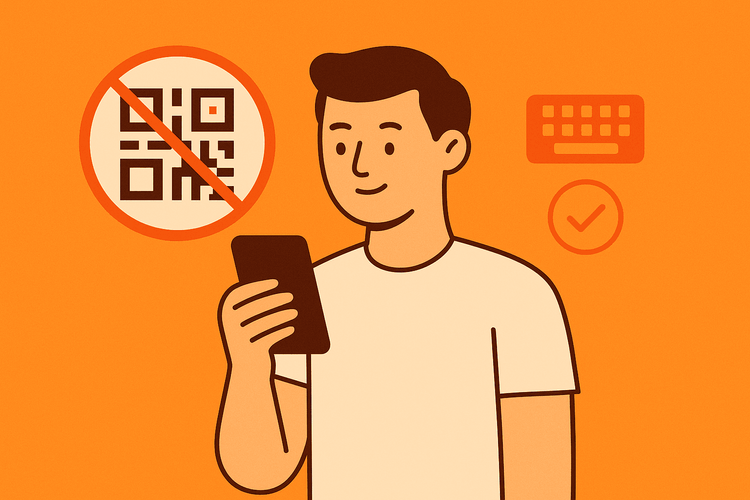
Quando Dovresti Usare l’Installazione Manuale?
Anche se i codici QR sono comodi, l’installazione manuale è il tuo piano di riserva affidabile. Dovresti usarla se:
- La fotocamera del tuo telefono è rotta o non riesce a mettere a fuoco il codice QR.
- Non hai ricevuto l’email con il codice QR o non puoi accedervi da un altro dispositivo per scansionarlo.
- L’immagine del codice QR è sfocata o distorta.
- Semplicemente preferisci inserire i dettagli a mano.
Prima di Iniziare: Cosa Ti Serve
Per installare correttamente la tua eSIM manualmente, avrai bisogno di tre cose. Puoi trovare queste informazioni nell’email di conferma dell’acquisto da Yoho Mobile o all’interno dell’app, nei dettagli della tua eSIM.
- Una connessione Wi-Fi stabile: Il tuo telefono ha bisogno di accesso a Internet per scaricare e attivare il profilo eSIM.
- Indirizzo SM-DP+: Questo è un indirizzo server univoco che indica al tuo telefono dove trovare il profilo della tua eSIM.
- Codice di Attivazione: Questo è un codice univoco che, insieme all’Indirizzo SM-DP+, autorizza l’installazione.
Tieni questi dettagli a portata di mano: dovrai copiarli e incollarli nelle impostazioni del tuo telefono.
Come Installare Manualmente la Tua eSIM su iOS (iPhone)
Per la maggior parte degli utenti iOS, installare la tua eSIM Yoho Mobile è ancora più facile della configurazione manuale! Dopo l’acquisto, vai semplicemente sull’app Yoho Mobile o sulla tua email di conferma e tocca il pulsante ‘Installa’. Questo ti guiderà automaticamente attraverso la configurazione in meno di un minuto, senza bisogno di codici o scansioni QR.
Tuttavia, se questo metodo non dovesse funzionare o se hai bisogno di farlo manualmente, ecco come inserire tu stesso i dettagli della eSIM.
- Vai su Impostazioni > Cellulare (o Dati mobili).
- Tocca Aggiungi eSIM.
- Nella schermata ‘Configura Cellulare’, tocca Usa codice QR in basso.
- Non preoccuparti, non avrai bisogno della fotocamera. Nella schermata successiva, tocca Inserisci i dettagli manualmente.
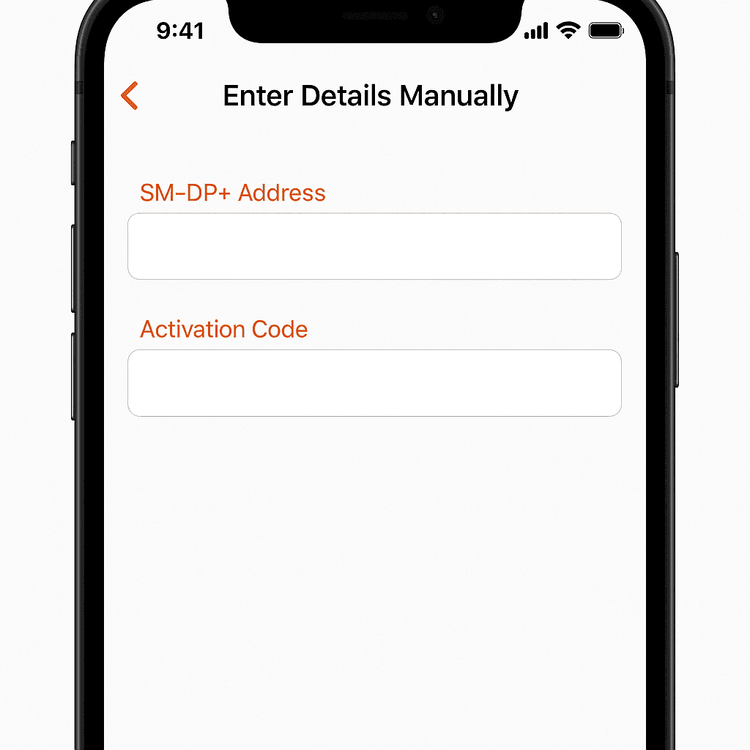
- Copia e incolla con attenzione il tuo Indirizzo SM-DP+ e il Codice di Attivazione nei campi corrispondenti.
- Tocca Avanti e segui le istruzioni sullo schermo per completare l’attivazione.
Come Aggiungere Manualmente un Profilo eSIM su Android
Anche i dispositivi Android offrono un modo semplice per aggiungere un profilo eSIM senza un codice QR. I passaggi esatti potrebbero variare leggermente a seconda del produttore del telefono (es. Samsung, Google Pixel), ma il processo è generalmente lo stesso.
- Vai su Impostazioni > Rete e Internet (o Connessioni).
- Tocca SIM (o Gestione schede SIM), quindi tocca il pulsante + o Aggiungi eSIM.
- Il telefono cercherà le eSIM. Seleziona l’opzione che dice Serve aiuto? o Inserisci codice di attivazione.
- Tocca Inseriscilo manualmente.
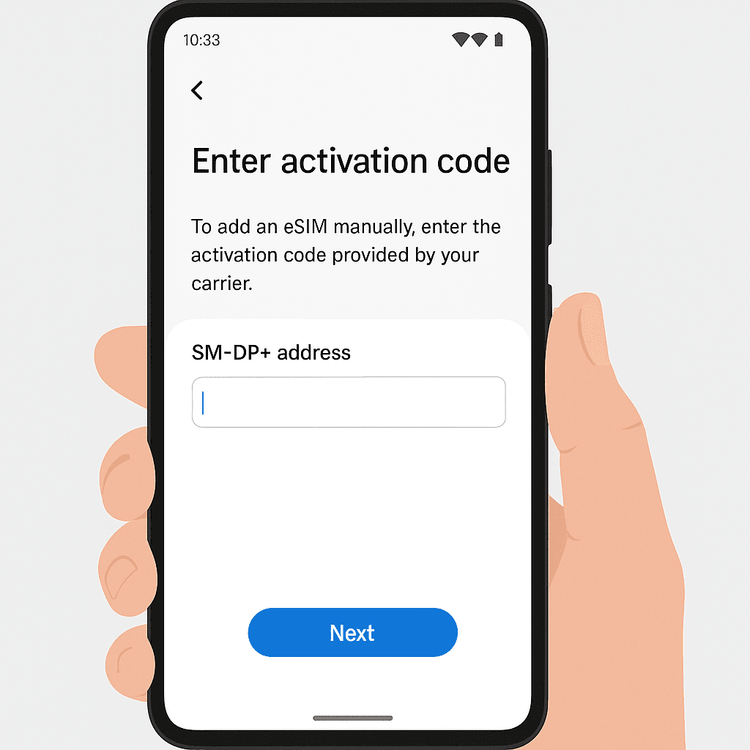
- Ti verrà richiesto di inserire il codice. Copia e incolla il tuo Codice di Attivazione (a volte chiamato Indirizzo SM-DP+ o simile su Android) nel campo.
- Tocca Continua e segui le istruzioni per scaricare e installare la tua eSIM.
Finalizzazione della Configurazione
Una volta installata la tua eSIM, ci sono un paio di passaggi finali per assicurarti che funzioni perfettamente all’estero:
- Etichetta la tua eSIM: Vai nelle impostazioni cellulare e assegna un’etichetta personalizzata alla tua nuova eSIM, come “Viaggio Yoho” o “Dati Europa”. Questo ti aiuterà a passare facilmente dalla tua SIM principale a quella da viaggio.
- Attiva il Roaming Dati: Affinché la tua eSIM Yoho Mobile possa connettersi alle reti locali, devi abilitare il Roaming Dati per essa nelle impostazioni del tuo telefono.
- Impostala per i Dati Cellulare: Assicurati di selezionare la tua eSIM Yoho Mobile come linea predefinita per i Dati Cellulare.
Hai ancora problemi? Verifica che il tuo dispositivo sia nella nostra lista di dispositivi compatibili con eSIM e contatta il nostro team di supporto per ricevere aiuto. Una volta connesso, potrai viaggiare in tutta tranquillità, specialmente con la protezione di Yoho Care, che ti mantiene connesso anche se esaurisci i dati.
Domande Frequenti (FAQ)
1. Cos’è un Indirizzo SM-DP+?
L’Indirizzo SM-DP+ (Subscription Manager - Data Preparation) è un indirizzo server sicuro dove è memorizzato il tuo profilo eSIM. Il tuo telefono utilizza questo indirizzo per scaricare e installare in modo sicuro la eSIM sul tuo dispositivo. È un’informazione chiave per l’installazione manuale della eSIM.
2. Cosa devo fare se il codice QR della mia eSIM non funziona e anche l’installazione manuale fallisce?
Innanzitutto, controlla di aver copiato e incollato correttamente l’Indirizzo SM-DP+ e il Codice di Attivazione senza spazi extra. Assicurati di avere una connessione Wi-Fi potente. Se fallisce ancora, contatta immediatamente il supporto Yoho Mobile. Il nostro team è disponibile 24/7 per aiutarti a risolvere qualsiasi problema di connettività.
3. Posso riutilizzare il codice di attivazione se cancello la eSIM per errore?
No. Per motivi di sicurezza, un codice di attivazione eSIM è monouso. Una volta che un profilo eSIM viene installato e poi cancellato, lo stesso codice non può essere utilizzato per reinstallarlo. Dovrai acquistare un nuovo piano per ottenere un nuovo profilo eSIM. Quindi, fai attenzione a non cancellare la tua eSIM attiva durante il viaggio!
4. Dove trovo i dettagli per l’installazione manuale?
Troverai il tuo Indirizzo SM-DP+ e il Codice di Attivazione nell’email di conferma dell’acquisto inviata dopo aver comprato il tuo piano. Solitamente puoi trovare questi dettagli anche all’interno dell’app Yoho Mobile, navigando fino al piano eSIM specifico che hai acquistato.
Conclusione
Un codice QR che non funziona non deve rovinare i tuoi piani di viaggio. L’installazione manuale della eSIM è un’alternativa semplice e affidabile che ti garantisce di poterti connettere in ogni caso. Seguendo questi passaggi per il tuo dispositivo iPhone o Android, puoi attivare il tuo piano Yoho Mobile in pochi minuti e iniziare il tuo viaggio con un accesso a Internet senza interruzioni.
Pronto a connetterti per la tua prossima avventura? Esplora oggi stesso i piani eSIM flessibili e convenienti di Yoho Mobile!
